Luotettavuuden valvonnan käyttäminen Windows 10:ssä
Sen sijaan, että lataat kolmannen osapuolen työkaluja Windows 10 -tietokoneongelmien diagnosointiin ja korjaamiseen, on parasta käyttää sisäänrakennettuja ohjelmia, jos niitä on saatavilla. Windows 10 :n (Windows 10)Windows Reliability Monitor on yksi tällainen sisäänrakennettu työkalu, jota voidaan käyttää järjestelmävirheiden, varoitusten, tiedotustapahtumien ja muiden kriittisten tapahtumien tarkistamiseen, jotka voivat auttaa sinua korjaamaan Windowsin(Windows) ongelmia .
Luotettavuuden valvonnan(Reliability Monitor) käyttäminen Windows 10 :ssä
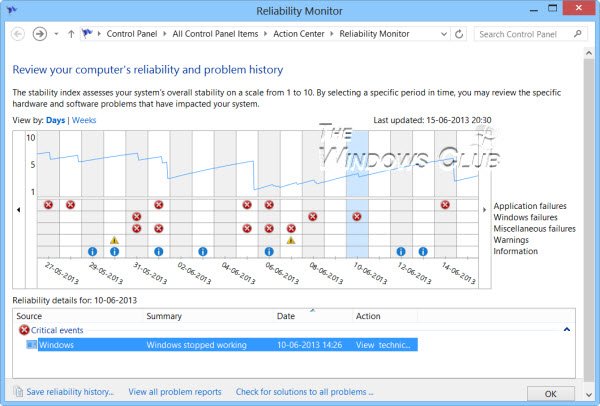
Työkalu on erityinen siinä, että ohjelma voi poimia käyttäjien normaalisti havaitsemat tapahtumat ja tarjota graafisen asettelun, joka osoittaa, milloin ongelma esiintyi ja kuinka kauan se on esiintynyt. Kaavio laskee aina, kun tietokoneessa ilmenee odottamatta ongelma, kuten ohjelmisto ei toimi tai ohjain kaatuu. Luotettavuusmonitori(Reliability Monitor) esittää tiedot viivakaaviona, joka tarjoaa järjestelmän vakauden yleiskatsauksen ja yksityiskohtaisia tietoja yksittäisistä tapahtumista, jotka voivat vaikuttaa järjestelmän yleiseen vakauteen. Yhdistämällä Reliability Monitorin (Reliability Monitor)lokit(Logs) ja tapahtumalokit sekä ongelmaraporteissa kuvatut tiedot auttavat selvittämään, mikä aiheuttaa Windows - ongelmia.
Luotettavuusmonitori(Reliability Monitor) tarjoaa järjestelmän vakauden yleiskatsauksen ja trendianalyysin, jossa on yksityiskohtaisia tietoja yksittäisistä tapahtumista, jotka voivat vaikuttaa järjestelmän yleiseen vakauteen, kuten ohjelmistoasennukset, käyttöjärjestelmän päivitykset ja laitteistohäiriöt. Se alkaa kerätä tietoja järjestelmän asennuksen yhteydessä.
Avaa Luotettavuuden valvonta(Reliability Monitor) kirjoittamalla Asetukset-hakuvaihtoehtoon luotettavuus(reliability) . Vaihtoehtoisesti voit avata Suorita(Run) - ruudun, kirjoittaa seuraavan ja painaa Enter:
perfmon /rel
Napsauta(Click) mitä tahansa tapahtumaa kaaviossa nähdäksesi sen tiedot. Vakausindeksi arvioi järjestelmän vakauden asteikolla 1-10. Valitsemalla tietyn ajanjakson voit tarkastella järjestelmääsi vaikuttavia tiettyjä laitteisto- ja ohjelmisto-ongelmia.
(Via)Ohjauspaneelin (Control Panel)kautta voit myös napsauttaa Suorituskykytiedot ja(Performance Information) -työkalut ja(Tools) napsauttaa Lisätyökalut(Advanced Tools) vasemmanpuoleisesta vihreästä ruudusta. voit avata Luotettavuusmonitorin(Reliability Monitor) . Tämä uusi ominaisuus antaa tietokoneellesi luotettavuuspisteen 10:stä. Tämä luku laskee aina, kun tietokoneessasi ilmenee ongelma, kuten ohjelmisto ei toimi tai ohjain kaatuu. Tämä auttaa sinua tunnistamaan, mikä aiheuttaa tietokoneesi ongelmia tietyssä tapahtumassa. Huomaa myös oikeanpuoleisessa yläkulmassa oleva järjestelmän (RHS)vakausindeksi(System Stability Index) , jonka se laskee koneellesi . Se ottaa huomioon ohjelmiston asennuksen poistamisongelmat(Software UnInstall Issues) ,Sovellusvirheet(Application Failures) , laitteistovirheet(Hardware Failures) , Windows - viat(Windows Failures) ja sekalaiset viat(Miscellaneous Failures) .
Oletusarvoisesti ohjelma näyttää kuluvan kuukauden päivät ja ongelmat joka päivä. Reliability Monitorin(Reliability Monitor) näyttämät ongelmat(Issues) luokitellaan tai luokitellaan seuraaviin luokkiin:
- Sovellusvirheet
- Windowsin vikoja
- Erilaisia epäonnistumisia
- Varoitukset
- Tiedot
Voit halutessasi vaihtaa helposti näkymän 'päivistä' viikoiksi napsauttamalla sinisellä(Blue) korostettua linkkiä . Jos ei, valitse haluamasi päivä Reliability Monitorista(Reliability Monitor) . Tämä toiminto antaa tietoja kyseisestä päivän numerosta. Voit helposti löytää perimmäisen syyn ja korjata ongelman sitten. Tarkistaaksesi ongelman tekniset tiedot, napsauta "Näytä tekniset tiedot" -linkkiä vastaavan ongelman "Toiminnot" -sarakkeessa.
Kun napsautat linkkiä, tietokoneesi näytölle avautuu "Ongelman tiedot" -ikkuna, joka näyttää liittyvän ongelman päivämäärän ja kellonajan sekä sen teknisen kuvauksen. (‘Problem Details’)Nämä tiedot voivat paljastaa virhekoodin, josta voi olla hyötyä etsittäessä kyseistä ohjelmistoa tai sovellusta. Voit sitten etsiä mahdollisia ratkaisuja tältä sivustolta tai Internetistä .(Internet)
Luo luotettavuuden valvontajärjestelmän(Generate Reliability Monitor System Health) kuntoraportteja
Luo Reliability Monitor System Health Reports avaamalla Suorita, kirjoittamalla perfmon /report ja painamalla Enter . Noin minuutin kuluttua luodaan tietokoneen kuntoraportti, joka antaa sinulle paljon tietoa. Voit lukea lisätietoja täältä . Jos et näe raportteja, varmista, että olet ottanut Data Collection for Reliability Monitorin käyttöön(enabled Data Collection for Reliability Monitor)
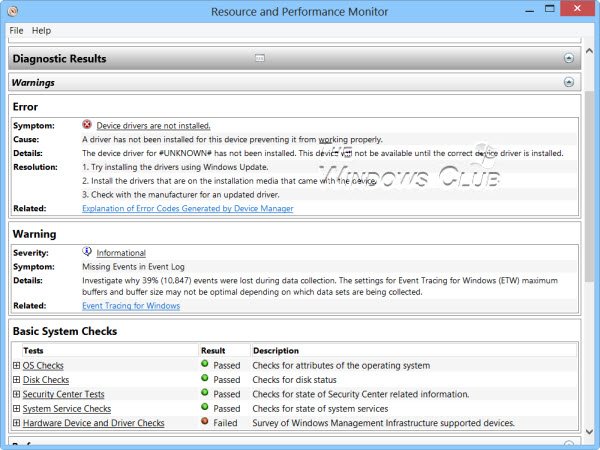
Tässä ovat pikakuvakkeet, joita voit käyttää Run:n kautta:(Here are shortcuts you can use via Run:)
- perfmon /rel : Suorittaa luotettavuuden valvontaa
- perfmon /report : Luo järjestelmän kuntoraportin
- permon /sys : Suorittaa itsenäisen suorituskyvyn monitorin(Performance Monitor)
Lue(Read) : Ota käyttöön, poista käytöstä tiedonkeruu luotettavuuden valvonnassa(Enable, Disable Data Collection for Reliability Monitor) .
Jos jostain syystä huomaat, että Windowsin luotettavuusmonitori ei toimi , voit yrittää nollata sen ja katsoa, auttaako se.
PS : Performance Monitorin( Performance Monitor) ja Resource Monitorin(Resource Monitor) käyttö saattaa myös kiinnostaa sinua.
Related posts
Ota käyttöön, poista käytöstä tiedonkeruu luotettavuuden valvonnassa Windows 10:ssä
Resource Monitorin käyttäminen Windows 10:ssä
Performance Monitorin käyttäminen Windows 10:ssä (yksityiskohtainen opas)
Ota käyttöön tehostettu huijauksen esto Windows 10 Hello Face Authenticationissa
Kuinka alustaa Windows 10 -tietokone
Fresh Start -ominaisuuden käyttäminen Windows 10:ssä
Top 10 Dual Monitor -taustakuvaa Windows 10 -tietokoneelle
Ominaisuudet poistettu Windows 10 v20H2:n lokakuun 2020 päivityksestä
Aseta näytön aikakatkaisu PowerCFG-komentorivillä Windows 10:ssä
Kuinka tarkastella sovellusten DPI-tietoisuustilaa Windows 10 Task Managerissa
Focus Assistin poistaminen käytöstä tai ottaminen käyttöön ja määrittäminen Windows 10:ssä
Steps Recorderin poistaminen käytöstä Windows 10:ssä
Tärkeimmät ohjelmistot ja ominaisuudet uudelle Windows 10 -tietokoneelle
Perheominaisuuksien käyttöaika Toimintaraportti ei toimi Windows 10:ssä
Poista Telemetria ja tiedonkeruu käytöstä Windows 10:ssä Task Schedulerin avulla
Windows 10 v2004:ssä poistettuja tai vanhentuneita ominaisuuksia
Laita Edge-selain lukemaan ääneen e-kirjan, PDF:n tai Web-sivun Windows 10:ssä
Windows Mobility Centerin poistaminen käytöstä Windows 10:ssä
Valokuvien katseleminen diaesityksenä Windows 10:ssä
13 Windows 10:n säätöä parempaan suorituskykyyn
